Konfigurera servrar för Microsoft Rights Management-anslutningsappen
Använd följande information för att konfigurera dina lokala servrar som ska använda Azure Rights Management-anslutningstjänsten (RMS). De här procedurerna omfattar steg 5 från Distribution av Microsoft Rights Management-anslutningsappen.
Krav: Innan du börjar kontrollerar du att du har: – Installerat och konfigurerat RMS-anslutningstjänsten – kontrollerat alla krav som är relevanta för de servrar som ska använda anslutningstjänsten.
Konfigurera servrar för att använda RMS-anslutningstjänsten
När du har installerat och konfigurerat RMS-anslutningstjänsten är du redo att konfigurera de lokala servrar som ska ansluta till Azure Rights Management-tjänsten och använda den här skyddstekniken med hjälp av anslutningsappen.
Det innebär att konfigurera följande servrar:
| Miljö | Servrar som ska konfigureras |
|---|---|
| Exchange 2013 | Klientåtkomstservrar och postlådeservrar |
| Exchange 2016 och Exchange 2019 | Postlådeservrar (inkluderar serverroller för klientåtkomst och hubbtransport) |
| SharePoint | SharePoint-webbservrar på klientsidan, inklusive de som är värdar för den centrala administrationsservern |
| Infrastruktur för filklassificering | Windows Server-datorer som har installerat Hanteraren för filresurser |
Den här konfigurationen kräver registerinställningar med följande alternativ:
Viktigt!
I båda fallen måste du installera alla krav manuellt och konfigurera Exchange, SharePoint och Filklassificeringsinfrastruktur för att använda Rights Management.
Kommentar
För de flesta organisationer är automatisk konfiguration med hjälp av serverkonfigurationsverktyget för Microsoft RMS-anslutningstjänsten det bättre alternativet, eftersom det ger större effektivitet och tillförlitlighet än manuell konfiguration.
När du har gjort konfigurationsändringarna på dessa servrar måste du starta om dem om de kör Exchange eller SharePoint och tidigare har konfigurerats för att använda AD RMS. Du behöver inte starta om servrarna om du konfigurerar dem för Rights Management för första gången.
Du måste alltid starta om den filserver som är konfigurerad för att använda infrastruktur för filklassificering när du har ändrat konfigurationen.
Redigera registerinställningar automatiskt – fördelar och nackdelar
Redigera registerinställningarna automatiskt med hjälp av serverkonfigurationsverktyget för Microsoft RMS-anslutningstjänsten.
Här är några fördelar:
Ingen direkt redigering av registret. Det här är automatiserat för dig med hjälp av ett skript.
Du behöver inte köra en Windows PowerShell-cmdlet för att hämta din Microsoft RMS-URL.
Förutsättningarna kontrolleras automatiskt åt dig (men åtgärdas inte automatiskt) om du kör det lokalt.
Nackdelarna är: När du kör verktyget måste du upprätta en anslutning till en server som redan kör RMS-anslutningstjänsten.
Mer information finns i Så här använder du serverkonfigurationsverktyget för Microsoft RMS-anslutningstjänsten.
Redigera registerinställningar manuellt – fördelar och nackdelar
Fördelar är: Ingen anslutning till en server som kör RMS-anslutningstjänsten krävs.
Nackdelarna är:
Fler administrativa omkostnader som är felbenägna.
Du måste hämta din Microsoft RMS-URL, vilket kräver att du kör ett Windows PowerShell-kommando.
Du måste alltid göra alla nödvändiga kontroller själv.
Så här använder du serverkonfigurationsverktyget för Microsoft RMS-anslutningstjänsten
Om du inte redan har laddat ned skriptet för serverkonfigurationsverktyget för Microsoft RMS-anslutningstjänsten (Gen Anslut orConfig.ps1) laddar du ned det från Microsoft Download Center.
Spara filen Gen Anslut orConfig.ps1 på datorn där du ska köra verktyget.
Om du ska köra verktyget lokalt måste det här vara den server som du vill konfigurera för att kommunicera med RMS-anslutningstjänsten. Annars kan du spara den på valfri dator.
Bestäm hur verktyget ska köras:
Metod Description Lokalt Kör verktyget interaktivt från den server som ska konfigureras för att kommunicera med RMS-anslutningstjänsten.
Tips: Detta är användbart för en engångskonfiguration, till exempel en testmiljö.Programvarudistribution Kör verktyget för att skapa registerfiler som du sedan distribuerar till en eller flera relevanta servrar.
Distribuera registerfilerna med hjälp av ett systemhanteringsprogram som stöder programdistribution, till exempel System Center Configuration Manager.Grupprincip Kör verktyget för att skapa ett skript som du ger till en administratör som kan skapa grupprincipobjekt för de servrar som ska konfigureras.
Det här skriptet skapar ett grupprincipobjekt för varje servertyp som ska konfigureras, som administratören sedan kan tilldela till relevanta servrar.Kommentar
Det här verktyget konfigurerar de servrar som ska kommunicera med RMS-anslutningstjänsten och som visas i början av det här avsnittet. Kör inte det här verktyget på de servrar som kör RMS-anslutningstjänsten.
Starta Windows PowerShell med alternativet Kör som administratör och använd kommandot Get-help för att läsa instruktioner om hur du använder verktyget för den valda konfigurationsmetoden:
Get-help .\GenConnectorConfig.ps1 -detailed
Om du vill köra skriptet måste du ange URL:en för RMS-anslutningstjänsten för din organisation.
Ange protokollprefixet (HTTP:// eller HTTPS://) och namnet på anslutningsappen som du definierade i DNS för den belastningsutjämningsadressen för anslutningsappen. Till exempel https:\//connector.contoso.com.
Verktyget använder sedan url:en för att kontakta servrarna som kör RMS-anslutningstjänsten och hämta andra parametrar som används för att skapa nödvändiga konfigurationer.
Viktigt!
När du kör det här verktyget kontrollerar du att du anger namnet på den belastningsbelastade RMS-anslutningstjänsten för din organisation och inte namnet på en enskild server som kör RMS-anslutningstjänsten.
Använd följande avsnitt för specifik information för varje tjänsttyp:
Konfigurera en Exchange-server för att använda anslutningsappen
Konfigurera en SharePoint-server för att använda anslutningsappen
Konfigurera en filserver för filklassificeringsinfrastruktur för att använda anslutningsappen
När du ska installera klientprogram på separata datorer, som inte är konfigurerade för att använda anslutningsappen
När dessa servrar har konfigurerats för att använda anslutningsappen kanske klientprogram som installeras lokalt på dessa servrar inte fungerar med RMS. När detta händer beror det på att programmen försöker använda anslutningstjänsten i stället för att använda RMS direkt, vilket inte stöds.
Du måste installera klientprogrammen på separata datorer som inte har konfigurerats för att använda anslutningsappen. De kommer sedan att använda RMS direkt.
Konfigurera en Exchange-server för att använda anslutningsappen
Följande Exchange-roller kommunicerar med RMS-anslutningstjänsten:
För Exchange 2016 och Exchange 2013: Klientåtkomstserver och postlådeserver
För Exchange 2019: Klientåtkomstserver och hubbtransportserver
Om du vill använda RMS-anslutningstjänsten måste servrarna som kör Exchange köra någon av följande programvaruversioner:
Exchange Server 2016
Exchange Server 2013 med Exchange 2013 Kumulativ uppdatering 3
Exchange Server 2019
Du behöver också på dessa servrar, en version 1 av RMS-klienten (även kallad MSDRM) som innehåller stöd för kryptografiskt RMS-läge 2. Alla Windows-operativsystem innehåller MSDRM-klienten, men tidiga versioner av klienten har inte stöd för kryptografiläge 2. Om exchange-servrarna kör minst Windows Server 2012 krävs ingen ytterligare åtgärd eftersom RMS-klienten som är installerad med dessa operativsystem har inbyggt stöd för kryptografiskt läge 2.
Viktigt!
Om dessa versioner eller senare versioner av Exchange och MSDRM-klienten inte är installerade kan du inte konfigurera Exchange för att använda anslutningsappen. Kontrollera att dessa versioner är installerade innan du fortsätter.
Så här konfigurerar du Exchange-servrar för att använda anslutningsappen
Kontrollera att Exchange-servrarna har behörighet att använda RMS-anslutningstjänsten genom att använda administrationsverktyget för RMS-anslutningstjänsten och informationen från avsnittet Auktorisera servrar för att använda RMS-anslutningstjänsten .
Den här konfigurationen krävs så att Exchange kan använda RMS-anslutningstjänsten.
På Exchange-serverrollerna som kommunicerar med RMS-anslutningstjänsten gör du något av följande:
Kör serverkonfigurationsverktyget för Microsoft RMS-anslutningstjänsten.
Mer information finns i Så här använder du serverkonfigurationsverktyget för Microsoft RMS-anslutningstjänsten.
Om du till exempel vill köra verktyget lokalt för att konfigurera en server som kör Exchange 2016 eller Exchange 2013:
.\GenConnectorConfig.ps1 -ConnectorUri https://rmsconnector.contoso.com -SetExchange2013Gör manuella registerredigeringar. Mer information finns i Registerinställningar för RMS-anslutningstjänsten.
Aktivera IRM-funktioner för Exchange med hjälp av Exchange PowerShell-cmdleten Set-IRMConfiguration. Ange
InternalLicensingEnabled $trueochClientAccessServerEnabled $true.
Konfigurera en SharePoint-server för att använda anslutningsappen
SharePoint-webbservrar på klientsidan, inklusive de som är värdar för den centrala administrationsservern, kommunicerar med RMS-anslutningstjänsten.
Om du vill använda RMS-anslutningstjänsten måste servrarna som kör SharePoint köra någon av följande programvaruversioner:
SharePoint Server 2019
SharePoint Server 2016
SharePoint Server 2013
En server som kör SharePoint 2019, 2016 eller SharePoint 2013 måste också köra en version av MSIPC-klienten 2.1 som stöds med RMS-anslutningstjänsten.
För att se till att du har en version som stöds laddar du ned den senaste klienten från Microsoft Download Center.
Varning
Det finns flera versioner av MSIPC 2.1-klienten, så se till att du har version 1.0.2004.0 eller senare.
Du kan verifiera klientversionen genom att kontrollera versionsnumret för MSIPC.dll, som finns i \Program Files\Active Directory Rights Management Services Client 2.1. Dialogrutan Egenskaper visar versionsnumret för MSIPC 2.1-klienten.
Så här konfigurerar du SharePoint-servrar för att använda anslutningsappen
Kontrollera att SharePoint-servrarna har behörighet att använda RMS-anslutningstjänsten genom att använda administrationsverktyget för RMS-anslutningstjänsten och informationen från avsnittet Auktorisera servrar för att använda RMS-anslutningstjänsten .
Den här konfigurationen krävs så att dina SharePoint-servrar kan använda RMS-anslutningstjänsten.
På SharePoint-servrarna som kommunicerar med RMS-anslutningstjänsten gör du något av följande:
Kör serverkonfigurationsverktyget för Microsoft RMS-anslutningstjänsten
Mer information finns i Så här använder du serverkonfigurationsverktyget för Microsoft RMS-anslutningstjänsten.
Om du till exempel vill köra verktyget lokalt för att konfigurera en server som kör SharePoint 2019, 2016 eller SharePoint 2013:
.\GenConnectorConfig.ps1 -ConnectorUri https://rmsconnector.contoso.com -SetSharePoint2013Om du använder SharePoint 2019, 2016 eller SharePoint 2013 gör du manuella registerredigeringar med hjälp av informationen i Registerinställningar för RMS-anslutningstjänsten för att manuellt lägga till registerinställningar på servrarna.
Aktivera IRM i SharePoint. När du följer dessa instruktioner måste du konfigurera SharePoint att använda anslutningsappen genom att ange Använd den här RMS-servern och sedan ange url:en för belastningsutjämningsanslutningen som du har konfigurerat.
Ange protokollprefixet (HTTP:// eller HTTPS://) och namnet på anslutningsappen som du definierade i DNS för den belastningsutjämningsadressen för anslutningsappen.
Om anslutningsappens namn till exempel är
https:\//connector.contoso.comser konfigurationen ut som följande bild: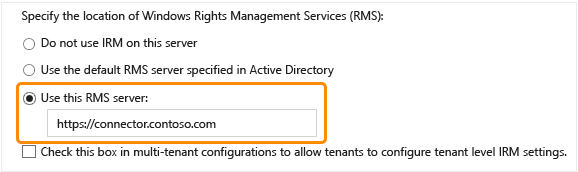
När IRM har aktiverats i en SharePoint-servergrupp kan du aktivera IRM för enskilda bibliotek med hjälp av alternativet Information Rights Management på sidan Bibliotek Inställningar för vart och ett av biblioteken.
Konfigurera en filserver för filklassificeringsinfrastruktur för att använda anslutningsappen
Om du vill använda RMS-anslutningstjänsten och filklassificeringsinfrastrukturen för att skydda Office-dokument måste filservern köra något av följande operativsystem:
Windows Server 2016
Windows Server 2012 R2
Windows Server 2012
Så här konfigurerar du filservrar för att använda anslutningsappen
Kontrollera att filservrarna har behörighet att använda RMS-anslutningstjänsten genom att använda administrationsverktyget för RMS-anslutningstjänsten och informationen från avsnittet Auktorisera servrar för att använda RMS-anslutningstjänsten .
Den här konfigurationen krävs så att dina filservrar kan använda RMS-anslutningstjänsten.
Gör något av följande på filservrarna som har konfigurerats för infrastruktur för filklassificering och som kommunicerar med RMS-anslutningstjänsten:
Kör serverkonfigurationsverktyget för Microsoft RMS-anslutningstjänsten
Mer information finns i Så här använder du serverkonfigurationsverktyget för Microsoft RMS-anslutningstjänsten.
Om du till exempel vill köra verktyget lokalt för att konfigurera en filserver som kör FCI:
.\GenConnectorConfig.ps1 -ConnectorUri https://rmsconnector.contoso.com -SetFCI2012Gör manuella registerredigeringar med hjälp av informationen i Registerinställningar för RMS-anslutningstjänsten för att manuellt lägga till registerinställningar på servrarna.
Skapa klassificeringsregler och filhanteringsuppgifter för att skydda dokument med RMS-kryptering och ange sedan en RMS-mall för att automatiskt tillämpa RMS-principer.
Mer information finns i Översikt över Hanteraren för filserverresurser i Windows Server-dokumentationsbiblioteket.
Nästa steg
Nu när RMS-anslutningstjänsten har installerats och konfigurerats, och dina servrar har konfigurerats för att använda den, kan IT-administratörer och användare skydda och använda e-postmeddelanden och dokument med hjälp av Azure Rights Management-tjänsten.
För att göra det enkelt för användare distribuerar du Azure Information Protection-klienten, som installerar ett tillägg för Office och lägger till nya högerklicka-alternativ för att Utforskaren.
Mer information finns i administratörshandboken för Azure Information Protection-klienten.
Observera att om du konfigurerar avdelningsmallar som du vill använda med Exchange-transportregler eller Windows Server FCI måste omfångskonfigurationen innehålla alternativet programkompatibilitet så att kryssrutan Visa den här mallen för alla användare när programmen inte stöder användaridentitet är markerad.
Du kan använda azure informationsskyddsdistributionsöversikten för att kontrollera om det finns andra konfigurationssteg som du kanske vill göra innan du distribuerar Azure Rights Management till användare och administratörer.
Information om hur du övervakar RMS-anslutningstjänsten finns i Övervaka Microsoft Rights Management-anslutningstjänsten.
Feedback
Kommer snart: Under hela 2024 kommer vi att fasa ut GitHub-problem som feedbackmekanism för innehåll och ersätta det med ett nytt feedbacksystem. Mer information finns i: https://aka.ms/ContentUserFeedback.
Skicka och visa feedback för